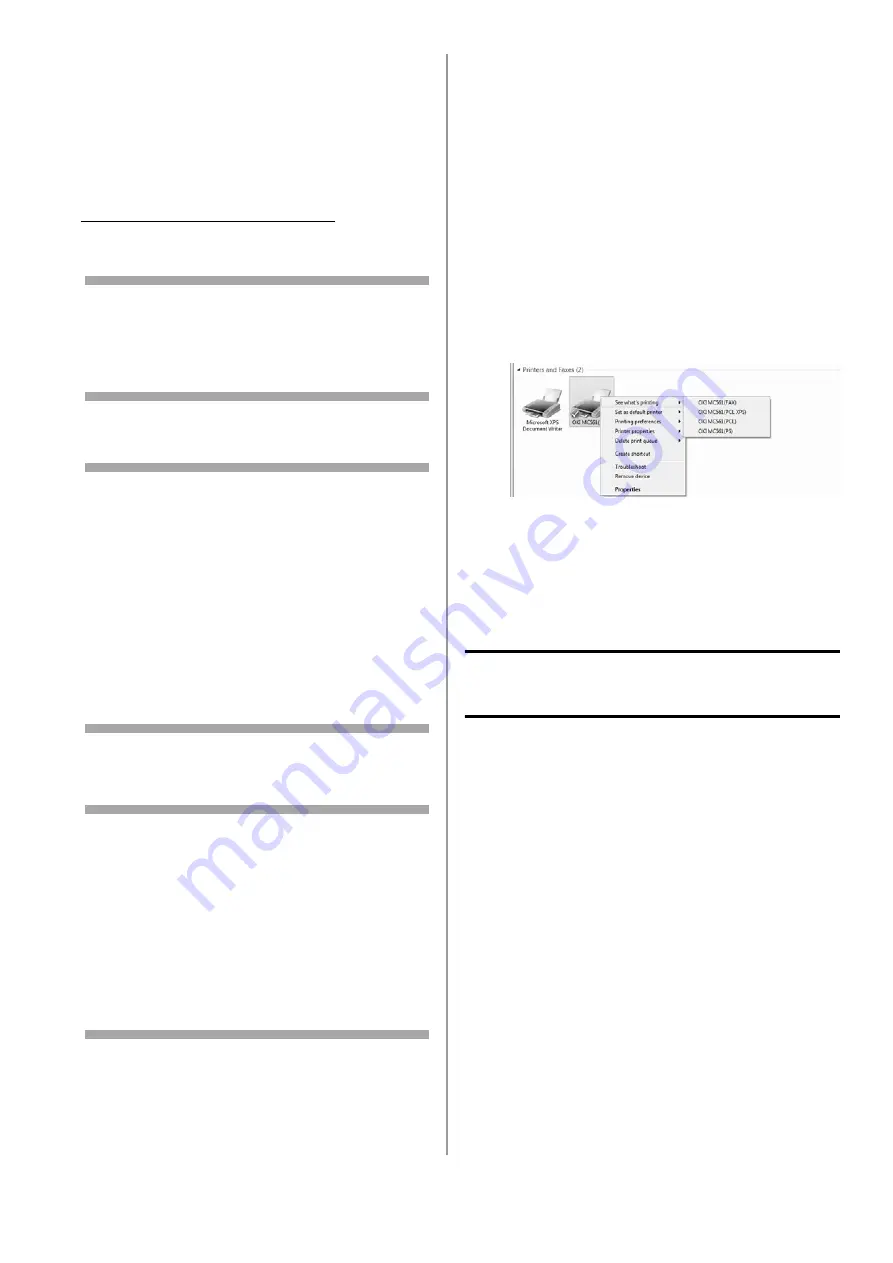
75 - Français
8
Cliquez sur [Next] (Suivant).
La recherche du périphérique démarre.
9
Sélectionnez le(s) pilote(s) que vous
souhaitez installer : PCL, PS, FAX.
10
Si votre appareil est détecté et s’affiche
automatiquement, sélectionnez-le, puis
cliquez sur [Next] (Suivant).
Si votre appareil n’est pas détecté, cliquez sur
[Restart search] (Recommencer la recherche)
pour relancer la recherche.
Remarque
Pour spécifier l’adresse IP manuellement,
sélectionnez [IP address] (adresse IP) et
saisissez l’adresse IP de votre appareil, puis
cliquez sur [Next] (Suivant).
L’installation du ou des pilotes et des
utilitaires débute.
Remarques
• Si la boîte de dialogue [Windows Security]
(Sécurité Windows) s’affiche, cliquez sur
[Install this driver software anyway]
(Installer néanmoins ce logiciel pilote).
• Sur Windows Server 2003 et Windows XP, si
la boîte de dialogue [Hardware Installation]
(Installation matériel) s’affiche, cliquez sur
[Continue Anyway] (Continuer).
• Sur Windows 2000, si la boîte de dialogue
[Digital Signature Not Found] (Signature
numérique non-trouvée) s’affiche, cliquez
sur [Yes] (Oui).
11
Cliquez sur Finish (Terminer) pour
terminer l’installation.
Remarques
• Pour configurer une imprimante par défaut,
cochez la case correspondante au pilote
désiré. Vous pouvez également configurer
les paramètres de l’imprimante du pilote
sélectionné en cliquant sur [Open property
dialog] (Ouvrir dialogue propriété).
• Si une boîte de dialogue s’affiche et
demande de redémarrer l’ordinateur,
cliquez sur [Yes] (Oui). L’ordinateur
redémarre automatiquement.
12
Windows 7
: cliquez sur [Start] (Démarrer) >
[Devices and Printers] (Périphériques
et imprimantes).
Windows Server 2008 et Windows Vista
:
cliquez sur le bouton [Start] (Démarrer) >
[Control Panel] (Panneau de commande) >
[Printer] (Imprimante).
Windows Server 2003 et Windows XP
: cliquez
sur [Start] (Démarrer) >[Printers and Faxes]
(Imprimantes et télécopieurs).
Windows 2000
: cliquez sur [Start] (Démarrer) >
[Settings] (Paramètres) > [Printers] (Imprimantes).
13
Vérifiez bien que l’icône OKI MC561 s’affiche.
• Sur Windows 7, si vous avez déjà installé
d’autres pilotes, cliquez avec le bouton droit
de votre souris sur l’icône OKI MC561 et
sélectionnez une des options du menu, puis
vérifiez que tous les pilotes de l’imprimante
installés sont affichés dans le sous-menu.
• Pour les systèmes d’exploitation autres que
Windows, vérifiez que l’icône représentant
chaque pilote est affichée.
14
Retirez le DVD de l’ordinateur.
L’installation est terminée.
Configurer le réseau pour
des systèmes sous Macintosh
Pour terminer la connexion réseau sous un
système d’exploitation Mac, installer un pilote
d’imprimante sur l’ordinateur et configurer votre
appareil en tant qu’imprimante réseau.
Installer le pilote d’imprimante
sur Mac
Seul le pilote PS est disponible pour les systèmes Mac.
Sélectionnez le protocole de votre connexion réseau
à partir de ce qui suit :
• Ethertalk
- pour les Mac 10.3.9 à 10.4.11, voir ci-dessous.
- pour les Mac 10.5, voir page 77.
• Bonjour (Rendezvous)
- pour les Mac 10.3.9 à 10.4.11, voir page 78.
- pour les Mac 10.5 et 10.6, voir page 79.
Important!
Désactiver le logiciel antivirus avant de
commencer cette procédure.
















































